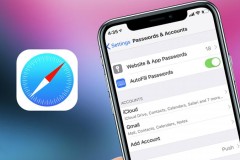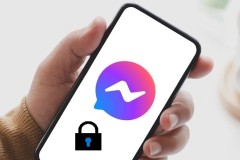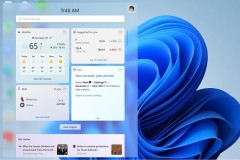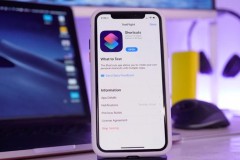Với cách thực hiện dưới đây, bạn sẽ không cần tới ứng dụng thứ ba nào. Chỉ cần dùng ứng dụng ghi chú trên iPhone là chúng ta đã có thể lưu trữ ảnh một cách an toàn kèm mật khẩu.
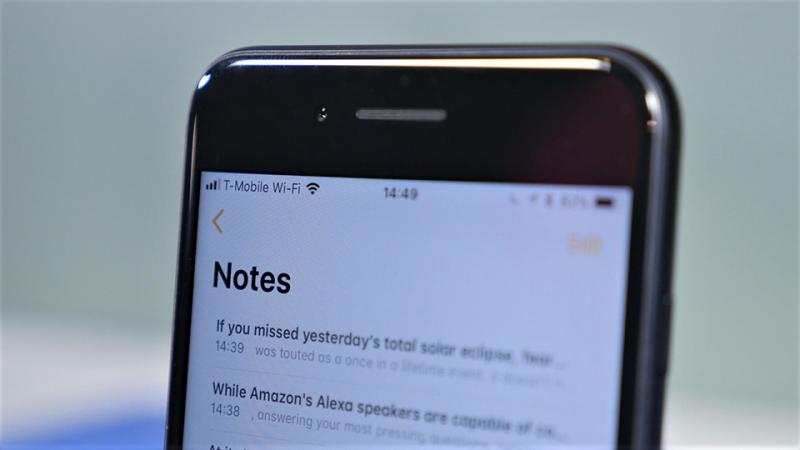
Trong bài viết này, chúng ta hoàn toàn có thể tận dụng cách này để cất giữ ảnh một cách an toàn mà không sợ bị người khác xem được. Bạn hoàn toàn có thể khóa bằng mật khẩu riêng hoặc bằng Touch ID. Các bạn hãy làm theo các bước dưới đây để ẩn ảnh trên iPhone:
Bước 1: Đầu tiên, các bạn hãy vào Settings > Notes > Password.
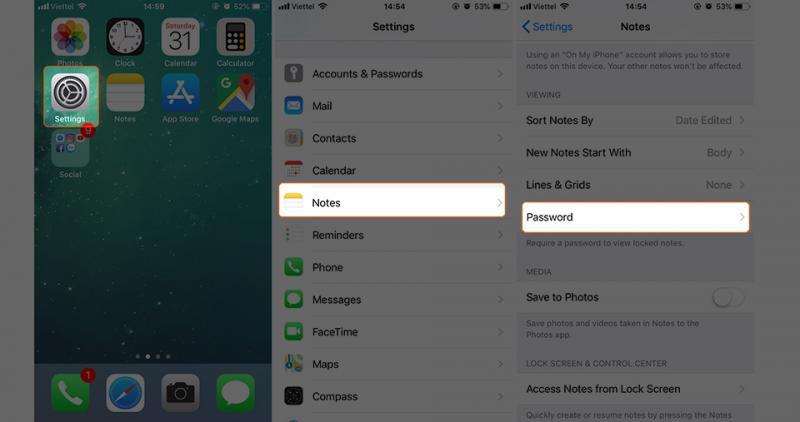
Bước 2: Giờ bạn hãy thiết lập mật khẩu để khóa các ghi chú quan trọng. Nếu bạn muốn dùng Touch ID để mở khóa các ghi chú thì hãy bật tính năng “Use Touch ID” lên.
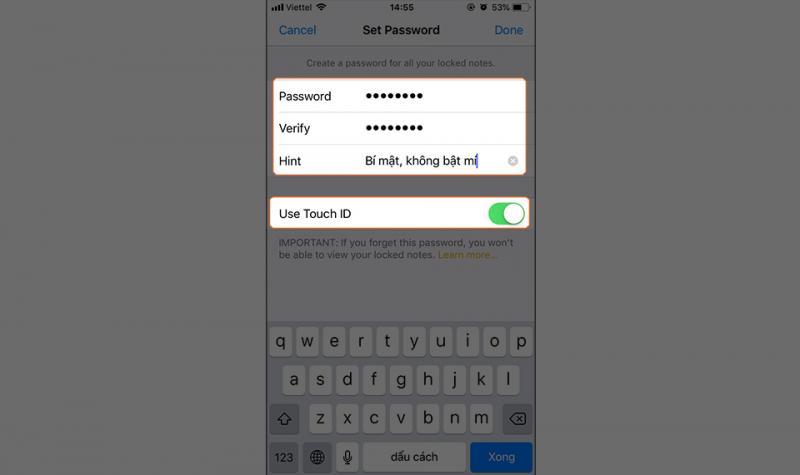
Bước 3: Giờ bạn hãy vào ứng dụng ghi chú và tạo một ghi chú mới > Chọn vào biểu tượng dấu cộng > Chọn mục “Photo Library” để thêm các tấm ảnh cần cất giữ vào ghi chú.
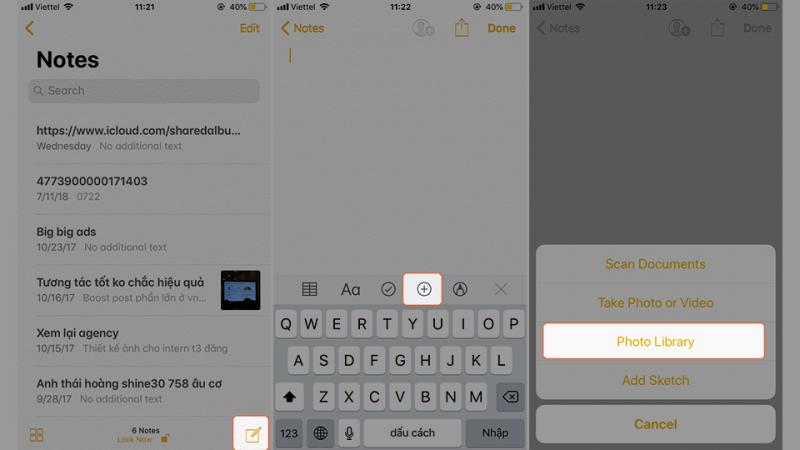
Bước 4: Sau khi thêm các tấm ảnh vào ghi chú, chọn vào biểu tượng chia sẻ ở góc trên bên phải màn hình > Tiếp tục chọn tính năng “Lock Note” ở bảng chức năng hiện ra.
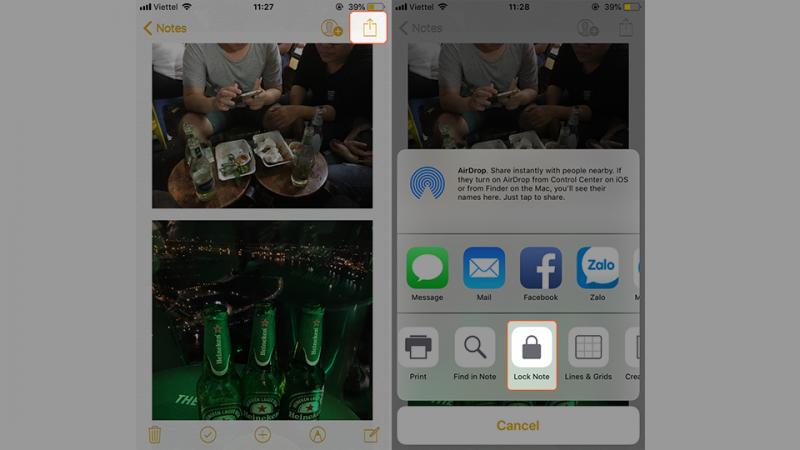
Bước 5: Giờ ghi chú đã được đặt mật khẩu, hãy chọn vào biểu tượng chìa khóa mở trên góc phải màn hình để khóa ghi chú lại. Khi muốn mở khóa ghi chú hãy chọn vào “View Note”, rồi dùng Touch ID để mở hoặc nhập mật khẩu.
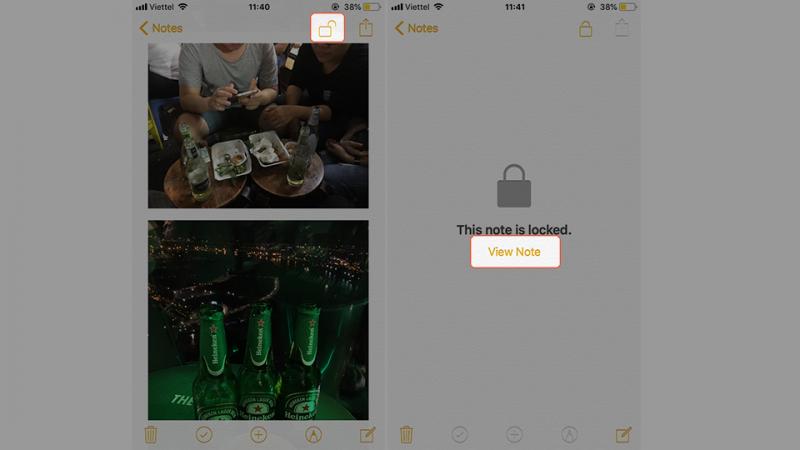
Trên đây là một cách rất hay để bạn có thể cất giữ những hình ảnh bí mật mà không sợ người khác xem được. Mong rằng bài viết có ích cho bạn và đừng quên chia sẻ cho bạn bè của mình cùng áp dụng nhé!